Tabloya naverokê
DaVinci Resolve yek ji vebijarkên nermalava guheztina vîdyoyê ya herî xwerû ye, dema ku belaş û bi piraniya pergalên xebitandinê re hevaheng e, amûrên kalîteya bilind pêşkêşî dike. Zêdeyî, bi pêvekên DaVinci Resolve, hûn dikarin pirtûkxaneya bandorên li ber destê xwe berfireh bikin û naveroka bi rastî profesyonel bidin jiyandin.
Bi DaVinci Resolve, hûn dikarin vîdyoyê biguherînin û di demek kurt de şopên deng lê zêde bikin û biguherînin. Îro, ez dixwazim bipeyivim ka meriv çawa di DaVinci Resolve de nivîsê zêde bike da ku sernav, jêrnivîs, sernav û formên din ên nivîsê li naveroka vîdyoya xwe biafirîne.
Di vê rênîşandanê de, ez ê ji we re hemî tiştan bişopînim. gavên pêwîst ji bo lêzêdekirina nivîsê li vîdyoyên xwe bi DaVinci Resolve, nermalava nûvekirina vîdyoyê ya ecêb (û belaş).
Werin em têkevin hundurê!
Gavê 1. Klîpek Vîdyoyê ji DaVinci Resolve re derxînin
Werin em bi mîhengên yekem ên ku hûn hewce ne ku berî ku nivîsê li nermalava xweya guherandina vîdyoyê zêde bikin dest pê bikin. Di DaVinci Resolve de sê awayên îtxalkirina medyayê hene:
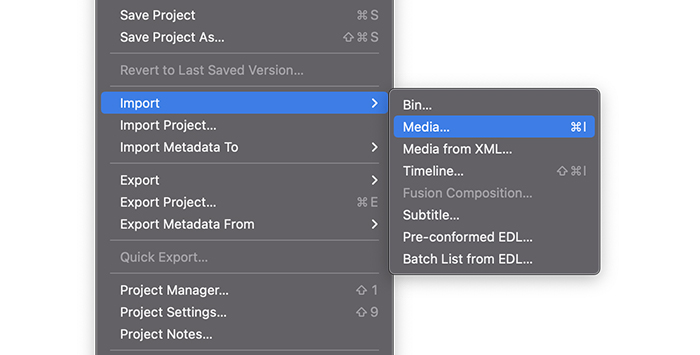
1. Li ser menuya jorîn, biçin Pelê & gt; Import File & gt; Medya. Peldanka ku klîbên we lê ne bibînin û veke bikirtînin.
2. Her weha hûn dikarin bi CTRL+I li ser Windows-ê an jî CMD+I li ser Mac-ê medyayê derxînin.
3. Awayê sêyem ji bo îtxalkirina vîdyoyek an peldankek ew e ku wê ji pencereya Explorer an Finder xwe kaş bikin û vîdyoyê davêjin nav DaVinci Resolve.
Niha, divê hûn vîdyoyek li hewza meya medyayê bibînin. Lêbelê, hûn nekarin wê ji wir biguherînin:bêtir.
divê tu Demjimêrek biafirînî.Gava 2. Afirandina Demjimêrek Nû di DaVinci Resolve de
Divê tu Demjimêrek nû biafirînî ku klîba ku te nû îthal kiriye lê zêde bike. Pêşîn, pê ewle bine ku hûn ji îkonên li jêr dîtina xwe biguhezînin rûpela Guherandin. Wekî ku bi DaVinci Resolve re adetî ye, awayên cûda hene ku hûn dikarin Demjimêrek nû biafirînin.
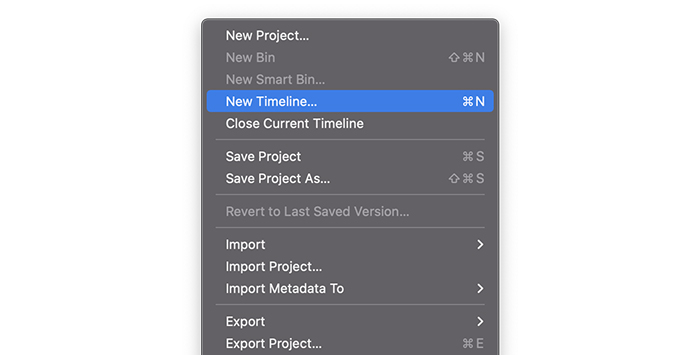
1. Li ser barika menuê biçin Pelê û Demjimêra Nû hilbijêrin. Di pencereya pop-up de, hûn dikarin mîhengên xwe hilbijêrin, wek Destpêkirina Timecode, navê Demjimêrê biguherînin, û hejmara şopên deng û vîdyoyê yên ku hûn dixwazin û celebê şopa deng hilbijêrin.
2. Ger hûn tercîh dikin ku bi kurtebiran re bixebitin, hûn dikarin pencereya Demjimêra Nû biafirînin bi CTRL+N an CMD+N.

3. Her weha hûn dikarin bi rast-klîkkirina li ser klîba ku me îthal kiriye û bi bijartina Create New Timeline Using Clips Selected Timeline ji Media Pool biafirînin.
4. Bi kaşkirin û avêtina klîbê ber bi qada Demjimêrê ve jî dê ji klîba vîdyoyê Demjimêrek nû çêbike.
Gavek 3. Bi Bikaranîna Panela Bandoran Nivîsar Zêde Bikin
Gelek bandorên DaVinci Resolve hene ku destûrê dide te ku nivîsê dihewîne. Ka em li çar celeb nivîsarên ku hûn dikarin di DaVinci Resolve de bibînin binêrin: Sernav, Sernavên Fusion, Nivîsarên 3D, û Binnivîs. Ez ê nîşanî we bidim ka meriv çawa her yekê ji wan zêde bike û hûn dikarin bi van celeb nivîsan çi bikin.
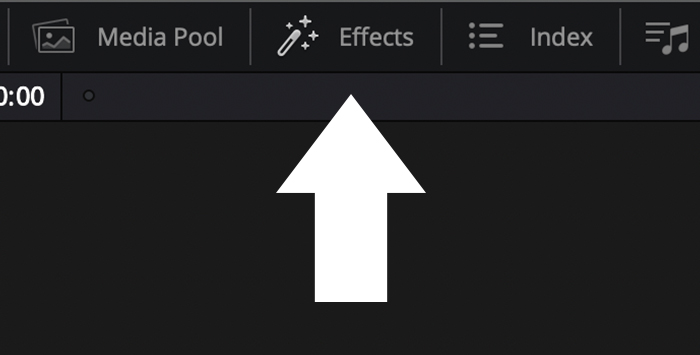
1. Ger hûn li ser menuya çepê ya jorîn li tabloya Pirtûkxaneya Bandoran bikirtîninnikare Panela Kontrolê ya Bandoran bibîne.
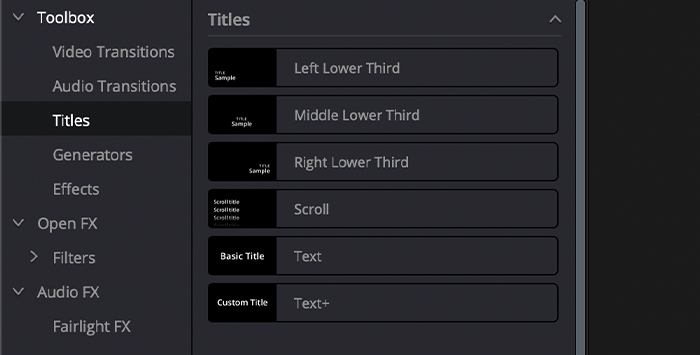
2. Hilbijêre Toolbox & gt; Sernav.
3. Hûn ê gelek vebijarkên ku di sê kategoriyan de têne veqetandin bibînin: Sernav, kategoriya Sernavên Fusion, û Binnivîs.

4. Ji bo lêzêdekirina bandorê, wê kaş bikin û bavêjin ser Demjimêra xwe ya li jora vîdyoyê.
5. Di Demjimêrê de, hûn dikarin sernavê li cihê ku hûn dixwazin bi cîh bikin biguhezînin.
Bi vî rengî hûn dikarin bandorên nivîsê li vîdyoya xwe zêde bikin, lê naha, werin em li her cûre bandorek nivîsê kûr bigerin.
Çawa Di DaVinci Resolve de Sernavên Bingehîn Zêde Dike
Di Sernivîsan de, hûn dikarin di navbera hin Sernavên pêşwext ên ku li milê çep, navîn, an rastê xuya dibin, sernavên gerok û du celeb nivîsên hêsan hilbijêrin. Em ê bi bandora Textê sernavek bingehîn ava bikin.
1. Li ser pirtûkxaneya Effects, biçin Toolbox & gt; Sernav & gt; Sernav.
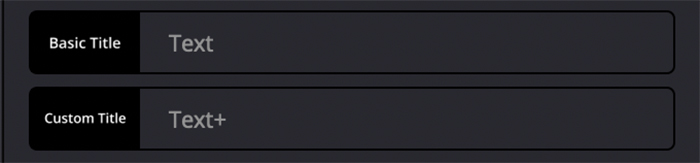
2. Li jêr Sernivîsan, li jêr bigerin da ku Nivîsar an Nivîsar+ bibînin. Ev her du sernavên sade ne, lê Text+ ji yên din vebijarkên pêşkeftîtir hene.
3. Tesîrê bikişîne ser Demjimêra xwe li jora klîba vîdyoyê.
Mîhengên Sernavên bingehîn biguherînin
Em dikarin ji tîpan, şêwaza tîpan, reng, mezinahî, pozîsyon, rengê paşxanê û gelek mîhengên din biguherînin. Inspector. Van gavan bişopînin da ku sernavek bingehîn biguherînin.
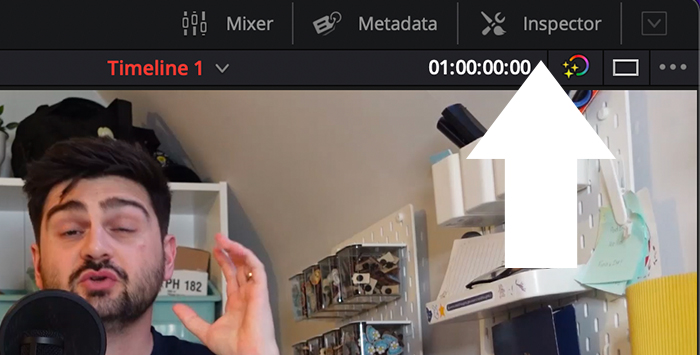
1. Di Demjimêrê de, nivîsê hilbijêrin û tabloya Inspector li pêşeka jorê çepê vekin.
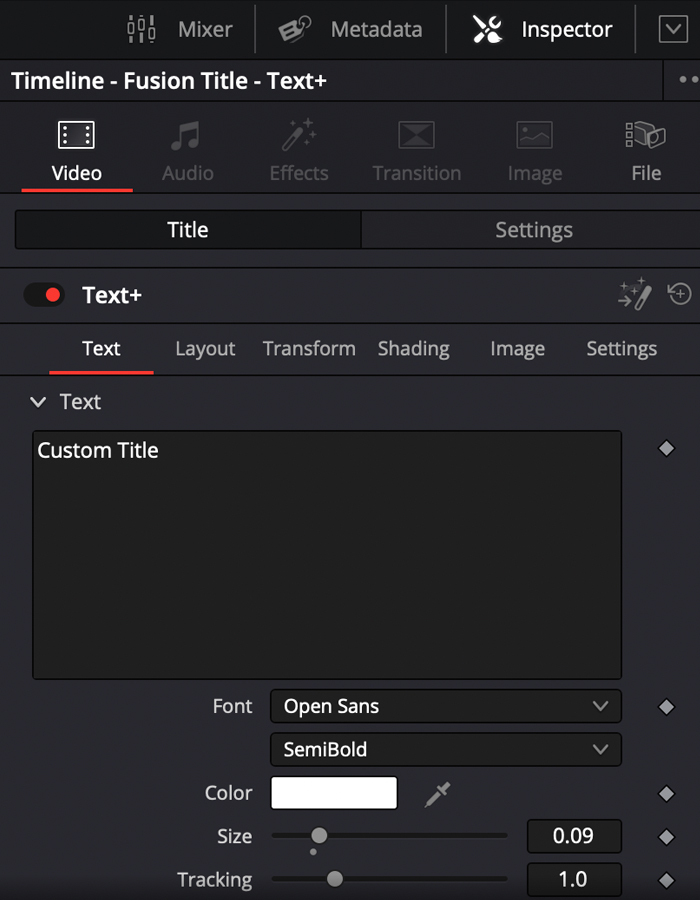
2. Di tabloya Sernavê de, hûn dikarin nivîsa ku hûn dixwazin binivîsinli ser vîdyoya we xuya bibe.
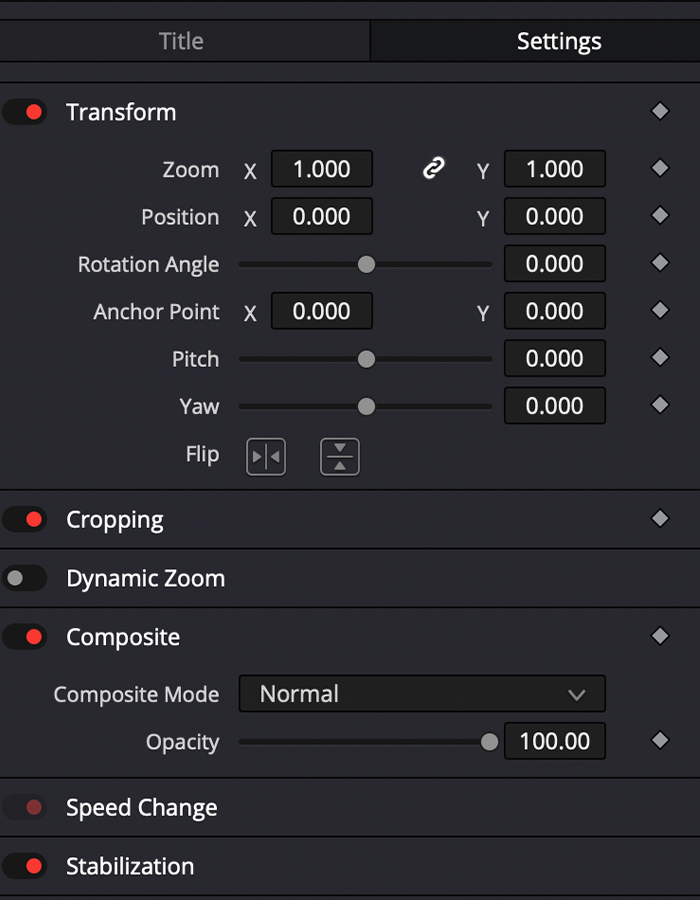
3. Di bin tabloya Mîhengê de, hûn dikarin zoom, pozîsyona destpêkê, û zivirandinê eyar bikin.
4. Mîhengan eyar bikin da ku ji bo vîdyoyên xwe sernavên bêkêmasî biafirînin, wan pêşdîtin bikin û gava ku hûn bandora xwestinê bi dest bixin, ji Inspector derkevin.
Piştî guhertinan, hûn dikarin wan bi CTRL+Z an CMD+Z vegerînin, ji ber vê yekê Xem neke eger tiştek ji plankirî cudatir here.
Çawa Di DaVinci Resolve de Sernavên Fusionê Zêde Dike
Sernavên Fusion teknîkên pêşkeftîtir in ji bo lê zêdekirina nivîsê li DaVinci; piraniya wan sernavên anîmasyon in an jî ji bo sernavên fîliman an krediyê sêwiranek tevlihevtir in. Werin em çend Sernavên Fusion li projeya xwe bi tenê çend klîk zêde bikin.

1. Bişopînin rê Pirtûkxaneya Effects & gt; Toolbox & gt; Sernav & gt; Sernavên Fusion.
2. Di binê vê kategoriyê de, hûn dikarin her sernavê pêşdîtin bikin ger hûn mişkê li ser bandorê bihêlin.
3. Ji bo ku sernavek Fusion zêde bikin, wê wekî her bandorek din li ser Timeline kaş bikin û dakêşin. Ew dikare li her dera Xeta Demjimêrê were danîn, lê heke hûn dixwazin vîdyoya we bi sernavê xuya bibe, wê li jorê vîdyoyê bixin.
Mîhengên PAGE-yê Fusion
Hûn dikarin taybetmendiya Fusion biguherînin di Inspector de wekî ku me bi sernavên bingehîn re kir.
Çawa Di DaVinci Resolve de Binnivîsan Zêde Dike
DaVinci Resolve rêyek hêsan pêşkêşî dike ku ji bo vîdyoyên me jêrnivîsan çêbikin. Bi vê vebijarkê re, hûn ne hewce ne ku ji bo her rêzika diyalogê bandorek nivîsê çêbikinvîdyoyên xwe. Ma hûn dixwazin jêrnivîsan bi zimanekî biyanî lê zêde bikin an jî wan wekî sernavê ji bo dersa vîdyoya xwe bikar bînin, gavên din bişopînin da ku nivîsê li vîdyoya xwe zêde bikin.
Gava 1. Şopek Binnivîsê biafirîne
1. Piştrast bike ku hûn di tabloya Guhertinê de ne û ji pêşeka jêrîn li ser wê bitikînin.
2. Biçe Pirtûkxaneya Effects & gt; Toolbox & gt; Sernav.
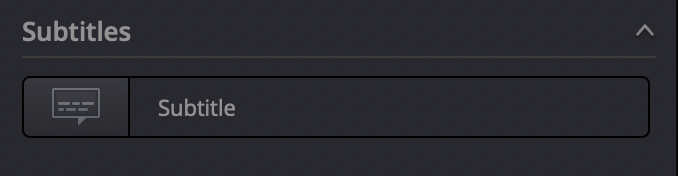
3. Ji bo dîtina kategoriya jêrnivîsan heta dawiyê bigerin.
4. Wê kaş bikin û bavêjin nav Demjimêrê da ku şopek nû ya bi navê Subtitles biafirînin.
5. Hûn dikarin bi klîkkirina rastê li ser qada şopê û bijartina lê zêde bike Şopa Binnivîsê ya ji pêşeka daketî, rêça jêrnivîsa nû ji Demjimêrê biafirînin.
Gava 2. Binnivîsan zêde bikin
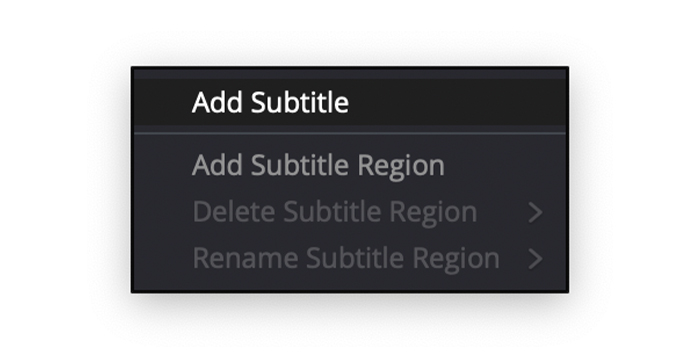
1. Li ser Demjimêrê li qada Binnivîsê bikirtînin rast-klîk bikin û ji pêşeka daketî Binnivîsê zêde bikin.
2. Dê jêrnivîsa nû li cihê ku me serê lîstikê hiştiye were afirandin, lê hûn dikarin jêrnivîsên nû li ku derê bixwazin biguhezînin û bi qasî ku hûn jê re lazim bin wan dirêj bikin an jî kurt bikin.
Gavê 3. Binnivîsan biguherînin
1. Klîba jêrnivîsê ya nû hilbijêrin û Inspector vekin da ku şopa jêrnivîsa xwe biguherînin. Her weha hûn dikarin bi ducarî klîkkirina klîba jêrnivîsê bigihîjin Inspector.

2. Li ser tabloya Sernavê, em dikarin demajoyê rast bikin.
3. Paşê, qutiyek me heye ku em jêrnivîsên ku em dixwazin temaşevan bixwînin binivîsin.
4. Vebijarka paşîn ev e ku meriv ji Inspector jêrnivîsek nû biafirîne û herejêrnivîsa berê an ya din ji bo guherandinê.

5. Li ser tabê Track, em ê vebijarkan bibînin ku font, reng, mezinahî, an pozîsyonê biguhezînin. Em dikarin derbek an siyek davêjin û rengê paşxanê biguhezînin, digel ku her beş mîhengên xwe li gorî tercîhên we bike.
Çawa Di DaVinci Resolve de Nivîsa 3D Zêde Dike
Nivîsa 3D ev e celebek din a nivîsê ku em dikarin di vîdyoyên xwe de bikar bînin da ku nivîsan dînamîktir bikin. Van gavên hêsan dihêle hûn bi Fusion re nivîsên bingehîn ên 3D zêde bikin.
Gavê 1. Rêzeya girêkan biafirînin
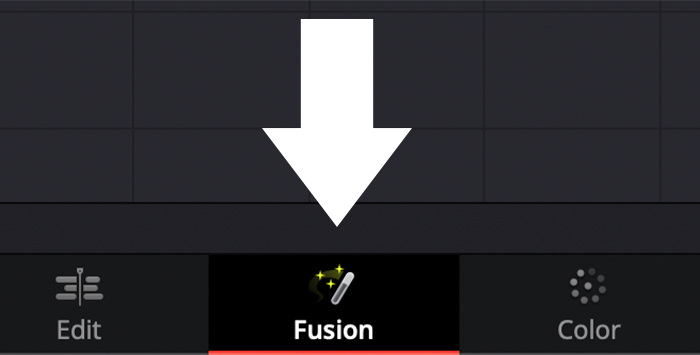
1. Li ser menuya jêrîn veguherîne tabloya Fusion.
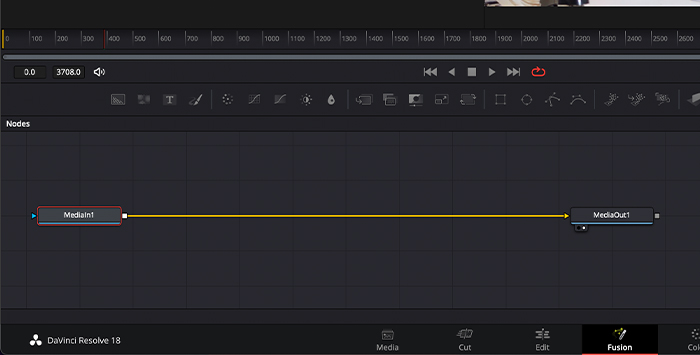
2. Hûn ê rast bibînin ku tenê girêkên MediaIn û MediaOut hene.
3. Li jêr kontrola lîstikvanan vebijarkên lê zêdekirina hemî girêkan hene, ku bi barek di beşan de têne veqetandin. Yên li milê rastê vebijarkên 3D ne. Em ê Text 3D, Renderer 3D, and Merge 3D nodes lê zêde bikin.

4. Ji bo zêdekirina van girêkan, bikirtînin û wan bikşînin qada xebatê ya girêkan.
5. Di rêza jêrîn de hevûdu girêdin: Derana Text 3D bi têketina dîmena Merge 3D û derketina Merge 3D bi ketina dîmena Renderer 3D re.

6. Gava ku em hemî wan bi hev ve girêdayî ne, pêdivî ye ku em di navbera MediaIn û MediaOut de Mergeyek birêkûpêk zêde bikin. Wê di navîn de kaş bikin, û ew ê bixweber di navbera wan de girêbide.

7. Naha pêdivî ye ku em hilberîna Renderer 3D bi Merge ya ku me tenê di nav de lê zêde kir ve girêbideMediaIn û MediaOut.
Gava 2. Temaşevanan çalak bikin
Ji bo dîtina vîdeo û nivîsa me, divê em temaşevanan çalak bikin.
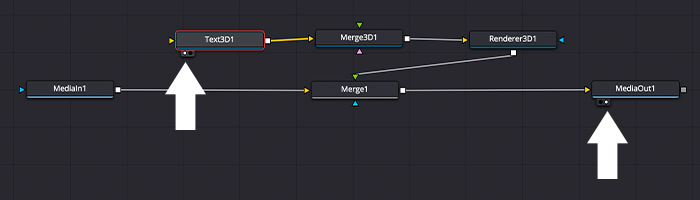
1. Nodeya Nivîsar 3D hilbijêrin. Hûn ê bibînin ku du dorhêlên piçûk li jêr xuya dibin, yek hilbijêrin ku nivîsê li temaşekera yekem nîşan bide.
2. Girêka MediaOut hilbijêrin, dûv re xeleka duyemîn hilbijêrin da ku temaşekera duyemîn çalak bike, li wir em ê yekbûna klîpa vîdyoyê bi nivîsê re bibînin.
Gavê 3. Nivîsa 3D biguherîne
I dê pir kûr nekeve Fusionê ji ber ku ew ê gotarek cûda hewce bike ku hemî fonksiyonên wê diyar bike; li şûna wê, ez ê rêbernameyek bilez li ser çêkirina nivîsên 3D pêşkêşî we bikim.
1. Ji bo vekirina Inspector li ser girêka Text 3D du caran bikirtînin.
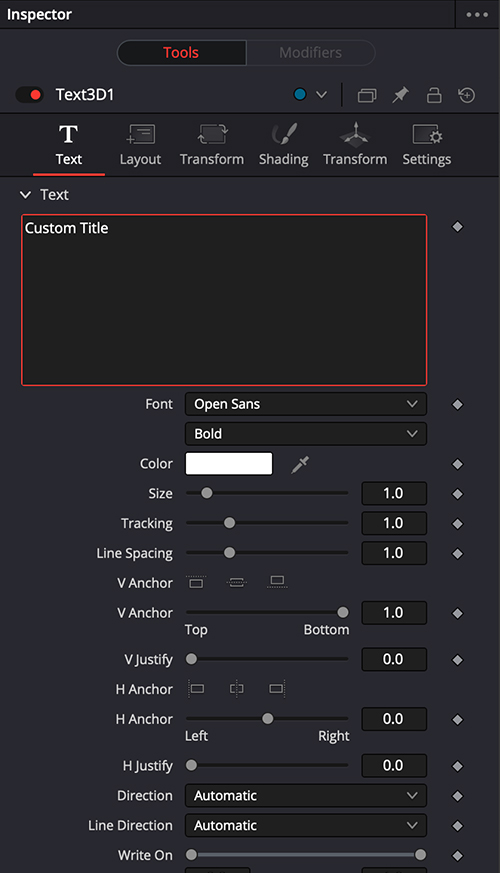
2. Tabloya yekem dê destûrê bide me ku em nivîsa ku em dixwazin binivîsin û tîp, reng û mezinahî biguherînin. Kûrahiya Extrusion dê bandora 3D ya ku hûn hewce ne zêde bike.
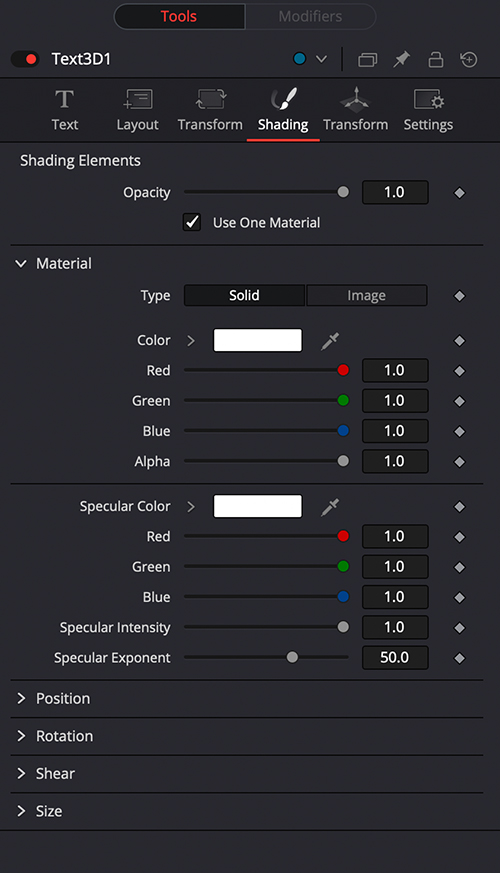
3. Di tabloya Shading de, hûn dikarin materyalê nivîsarên me di binê Materyal de biguhezînin. Ji Solid berbi Wêne biguherînin da ku li jêr mîhengên din zêde bikin. Clip wekî Çavkaniya Wêne hilbijêrin û paşê li wêneyê ku hûn dixwazin bikar bînin bigerin.
4. Ji bo bidestxistina metnên 3D yên afirîner bi qasî ku hûn hewce ne bi mîhengan bilîzin.
Gava 4. Di DaVinci Resolve de Anîmasyon li Nivîsarên Xwe Zêde Bikin
Heke hûn sernavek bingehîn hilbijêrin, divê hûn nivîsên xwe anîmasyon bikin. ji bo ku dîmenek xweş bide vîdyoyên xwe. Ka em fêr bibin ka meriv wê çawa bi veguheztin û çarçoveyên sereke re bike.
VîdyoVeguhastin
Em dikarin veguheztina vîdyoyê li klîbên metnê xwe zêde bikin da ku anîmasyonek hêsan û bilez ji Sernavên xwe re çêbikin.
1. Klîba nivîsê hilbijêrin û biçin Effects & gt; Toolbox & gt; Veguheztinên Vîdyoyê.
2. Veguheztina ku hûn jê hez dikin hilbijêrin û wê di destpêka klîpa nivîsê de kaş bikin.

3. Hûn dikarin di dawiyê de jî bandorekê lê zêde bikin.
Bi Keyframes Efekta Vemirandin û Vemirandin
Keyframes dê bihêle ku em li ser nivîsarên xwe bandorek fade-in û fade-out çêbikin. li DaVinci Resolve. Werin em anîmasyonek bingehîn a nivîsê ku ji çepê dikeve û ji milê rastê winda dibe ava bikin.
1. Ji bo vekirina Inspector du caran li ser nivîsê bikirtînin.
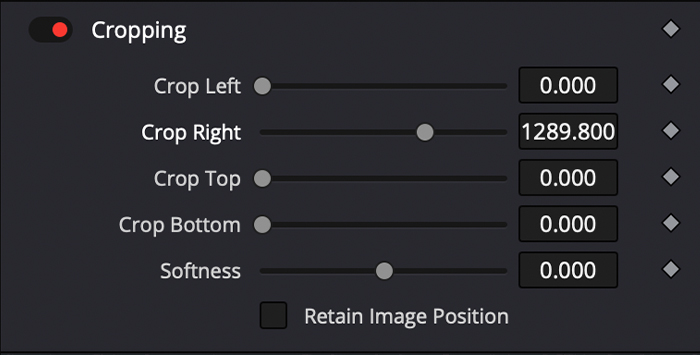
2. Biguhezîne tabloya Mîhengê û li jêr bigerin heya ku hûn Cropping bibînin.
3. Em ê slideya Rastê Berê bigerînin heya ku peyv winda bibin û li almasê li rastê bitikînin da ku çarçoweya sereke biafirînin.
4. Serê lîstikê biguhezînin û slidera Crop Right biguhezînin heya ku hûn peyvan bibînin; ew ê nivîsê di çarçoveyek sereke ya duyemîn de zêde bike.
5. Naha, serê lîstikê dîsa biguhezînin û ji bo bandora xitimandinê di slidera Crop Left de çarçoveyek sereke biafirînin.
6. Careke din Playheadê bigerin cihê ku hûn dixwazin peyvên we winda bibin, û slidera Çepê Berçav biguhezînin da ku çarçoweya serekeya xweya paşîn biafirînin.
7. Hûn dikarin bi tikandina elmasa piçûk a li binê klîpa nivîsê pêşdîtina keyframên ku we afirandine. Ji wir, hûn dikarin wan ji nû ve saz bikin hekepêdivî ye.
Fikrên Dawî
Niha ku hûn fêr bûne ka meriv çawa nivîsê li DaVinci Resolve zêde dike, hûn amade ne ku projeyên xwe yên pêşerojê bi nivîsa profesyonel nûve bikin! Zêdekirina nivîsê li vîdyoyan di gelek warên çêkirina fîlman de bingehîn e, nemaze heke hûn bi reklaman re dixebitin û hewce ne ku agahdariya hilberê lê zêde bikin, ji bo diyalogan sernivîsan hewce bikin, an jî bixwazin ji bo fîlman sernav û jêrnivîsan çêbikin.
DaVinci Resolve her tişt heye; Pirsgirêk ev e ku meriv di vê nermalava guherandinê ya vîdyoyê de bixebite, nivîsê lê zêde bike, û bihêle ku xeyalê xwe bişewitîne.
Pirs û Pirs
Çawa di Davinci Resolve de metna 3D û nivîsa 2D ji hev cuda bikin?
Nivîseke 2D, forma nivîsê ya du-alî ye. Ew nivîsa klasîk e ku hûn di vîdyoyan de wekî sernav û jêrnivîs dibînin. Ew safî ye û tenê texneyek X û Y heye.
Nivîsa 3D rê dide me ku em bi saya teşeya Z bêtir kûrahiyê biafirînin. Ew formek nivîsê ya bi sê pîvanan e, ku nivîsek diyarkirî ya ku dikare bi reng û wêneyan were "dagirtin" nîşan dide. Ew dikare bandorên din nîşan bide, wek refleksên birûskê û siyên davêje.
Text û Text+ çawa ji hev cuda dibin?
Efekta Nivîsê tenê dê rê bide me ku em mîhengên bingehîn wek reng biguherînin. , mezinahî, şopandina tîpan, zoom, paşxane û rengê siyê.
Efekta Text+ dê bihêle ku em li şûna nivîsê bêtir mîhengan eyar bikin. Hûn dikarin layout, hêmanên siyarkirinê, taybetmendî, mîhengên wêneyê, û hêj bêtir biguhezînin

